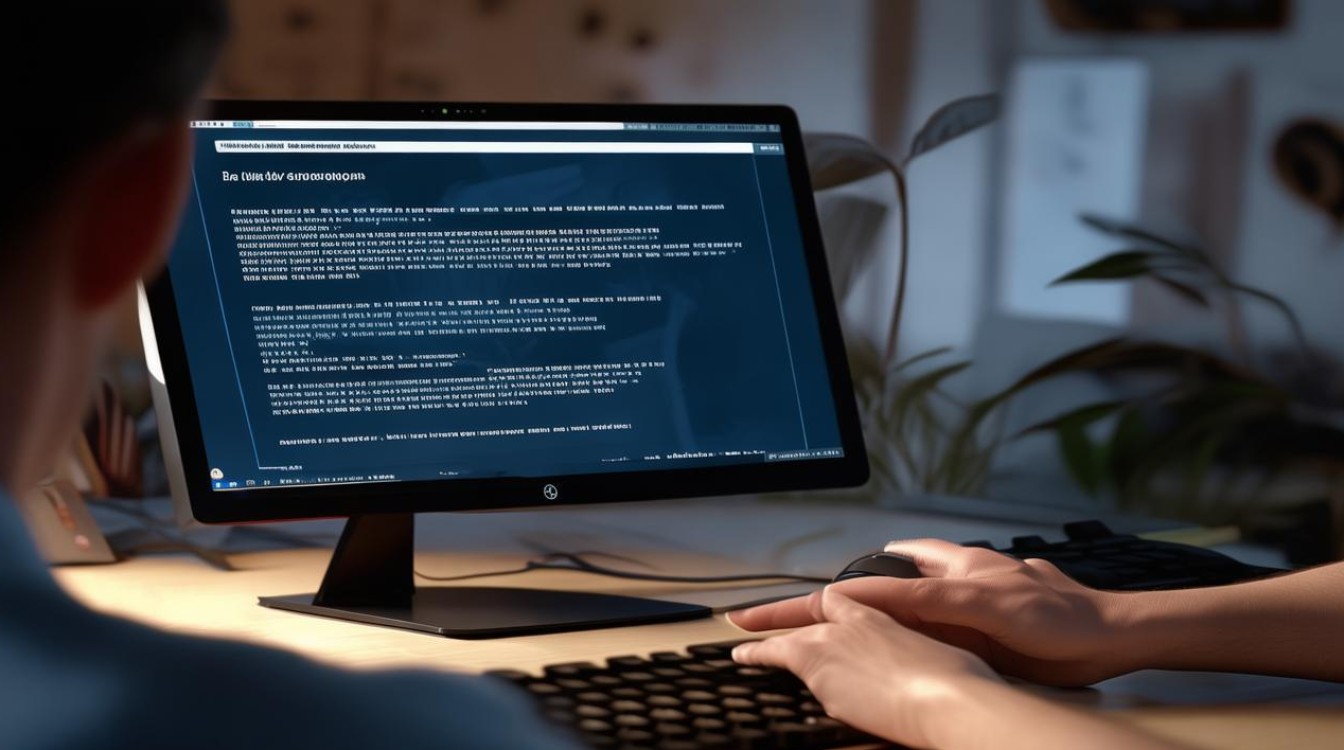win8的声卡驱动
shiwaishuzidu 2025年4月12日 15:51:39 驱动 15
Win8的声卡驱动可通过设备管理器更新,或到官网下载对应型号驱动安装,若自动更新失败,可尝试手动下载安装,安装后重启电脑生效。
在Windows 8系统中,声卡驱动是确保音频设备正常工作的关键组件,以下是关于Win8声卡驱动的详细解答:

-
查看声卡驱动信息
- 通过设备管理器查看:如果Win8桌面上有“计算机”图标,可以右击该图标,选择“管理”命令,在打开的“计算机管理”窗口中,依次展开“计算机管理”、“系统工具”、“设备管理器”,然后在右侧找到并展开“声音、视频和游戏控制器”,在这里可以查看到已安装声卡的详细信息,包括型号、制造商等,也可以直接按Win+X键,选择弹出菜单中的“设备管理器”命令,同样能找到声卡驱动信息。
- 通过运行dxdiag命令查看:按Win+X键,选择弹出菜单中的“运行”命令,[在打开的“运行”对话框中输入“dxdiag”命令,单击“确定”按钮,在打开的窗口中的“声音1”、“声音2”选项卡中可以看到声卡的信息。
-
声卡驱动安装与更新
- 自动更新:Windows 8系统本身具备自动更新驱动程序的功能,用户可以通过以下步骤来检查并更新声卡驱动:按Win+X键,选择“控制面板”;在控制面板中点击“设备管理器”;在设备管理器中找到“声音、视频和游戏控制器”,右键点击需要更新的声卡设备,选择“更新驱动程序软件”;按照提示完成操作,系统会自动搜索并下载最新的驱动程序。
- 手动安装:如果用户知道声卡的具体型号,可以访问硬件制造商的官方网站,在其支持或下载页面找到对应型号的Win8声卡驱动程序,下载后双击安装文件,按照安装向导的提示完成安装,也可以使用第三方驱动管理工具,如驱动精灵等,这些工具通常会自动检测电脑的硬件信息,并推荐适合的驱动程序,以驱动精灵为例,打开软件后,它会自动扫描电脑中的硬件设备,包括声卡,如果发现声卡驱动需要更新,会在界面上显示相关信息,并提供下载和安装按钮,用户只需点击即可完成更新。
-
常见问题及解决方法

- 没有声音:如果安装了声卡驱动但仍然没有声音,可能是其他音频设置有问题,可以右键点击任务栏中的音量图标,选择“播放设备”,确保默认播放设备是正确的,并且设备已启用,检查应用程序的音量是否被设置为静音或过低。
- 声卡驱动安装失败:安装声卡驱动时,可能会遇到安装失败的情况,这可能是由于驱动程序与操作系统不兼容、系统文件损坏等原因导致的,可以尝试下载最新版本的驱动程序,或者使用系统自带的故障排除工具来修复问题。
以下是两个关于Win8声卡驱动的常见问题及解答:
-
如何确定我的Win8系统是否需要更新声卡驱动? 答:如果你的声卡在Windows 8系统中无法正常工作,例如没有声音、声音失真或有杂音等情况,那么可能需要更新声卡驱动,即使你的声卡目前工作正常,也建议定期检查是否有新的驱动程序可用,以确保最佳的音频性能和兼容性。
-
在哪里可以下载到适用于Win8系统的声卡驱动? 答:你可以访问你的电脑声卡制造商的官方网站,在支持或下载页面找到适用于Windows 8系统的声卡驱动程序,一些第三方驱动管理工具,如驱动精灵、驱动人生等,也提供了适用于Win8系统的声卡驱动下载服务。

了解如何在Windows 8系统中查看、安装、更新以及解决声卡驱动问题是确保音频设备正常工作的关键,通过遵循上述步骤和建议,用户可以轻松管理自己的声卡驱动,享受高质量的音频体验。